怎么安装win7系统呢?安装电脑win7系统对于电脑新手来说是比较困难的,很多人面对网上的教程,都是头冒金星,如何安装电脑win7系统才是最简单的,下面就让小编给你们介绍下怎么安装win7系统方法。
安装原版win7准备工作:
1、制作u深度u盘启动盘。(傻瓜一键重装系统)
2、前往相关网站下载原版win7系统镜像文件,存入制作好的u深度u盘启动盘。
安装原版win7步骤:
1、将制作好的u深度u盘启动盘插入电脑接口,开机按快捷键F12进入主菜单界面,选择“【02】U深度WIN8 PE标准版(新机器)”,如下图所示:
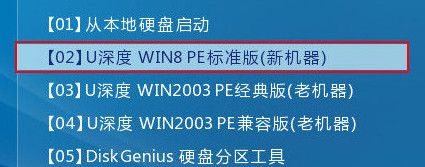
2、在弹出的u深度pe装机工具中,将win7镜像安装在c盘中,点击确定,如下图所示:
启动盘制作教程
你们知道如何启动盘制作吗?u盘安装电脑系统的时候,我们都需要先进行制作u盘启动盘,要不然怎么u盘安装电脑系统呢?所以现在小编就教大家启动盘制作教程,保证让你们成
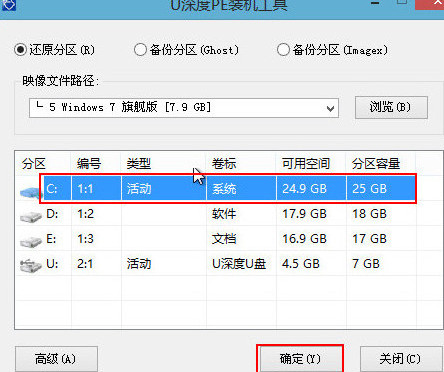
3、程序将执行还原操作提醒,勾选“完成后重启”,然后点击确定,如下图所示:

4、随后开始进行系统还原操作,等待还原结束,如下图所示:
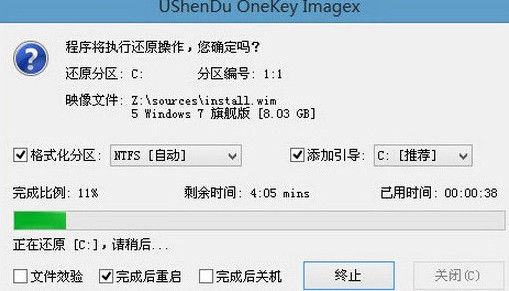
5、电脑重启后进行程序安装,静静等待程序安装至结束,如下图所示:
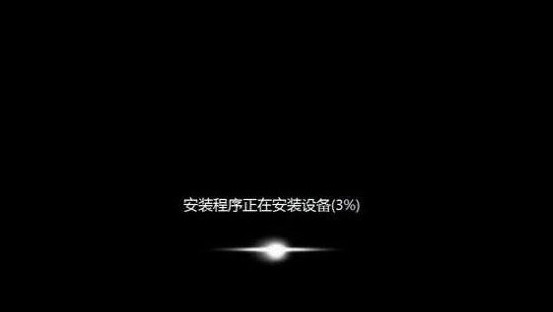
以上就是小编给你们介绍的怎么安装win7系统的方法了,供大家伙参考收藏,我们都知道电脑在使用时间长了总会出现种种的问题,例如电脑感染病毒木马或者运行速度变慢,甚至出现死机等问题,这时候如果找不到具体的解决方法,那么安装电脑win7系统将会是最好的选择。
以上就是电脑技术教程《小编教你们怎么安装win7系统》的全部内容,由下载火资源网整理发布,关注我们每日分享Win12、win11、win10、win7、Win XP等系统使用技巧!如何安装win7系统教程
如何安装win7系统呢?最近很多网友们议论纷纷,有人说安装windows7系统是非常困难的。其实并不是这样的,那么下面就让我告诉你们如何安装win7系统教程,帮助你们进行安






